【SketchUp吧】半小时从0建模到照片级渲染,神操作看呆我!
照片级的效果图谁不爱?!其实只需半个小时就能从0开始完成下图制作▼


我们一共需要使用SketchUp、Vray、Photoshop三种软件就可以办到。

完成!

骗你的啦,完整教程在这里▼

文末可获取下载中文翻译视频、插件以及贴图素材,针对流量不佳的同学对视频内容整理出图文概述,请放心阅读

SketchUp建模部分
1、建筑部分的建模没什么好说的,都是简单的方盒子。参考案例是Pinterest上的一张图,具体是啥案例咱也没搜到...

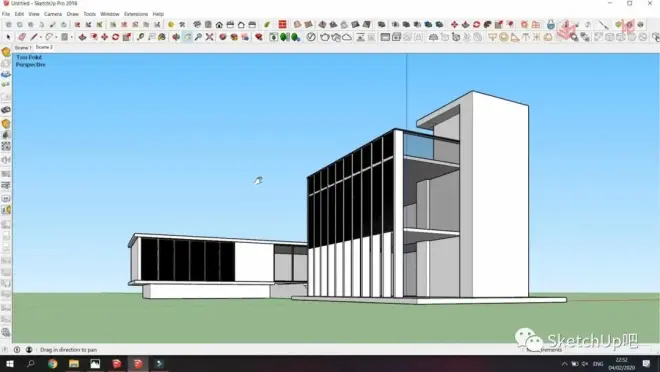
2、地形建模。使用【沙盒工具】,制作出起伏的地形;
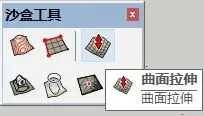
使用【高级相机工具】,设定视角。从而选定视野范围内的地面,使用Skatter散布插件种植物。(这样视野范围外就可以不管了,节约不少内存)
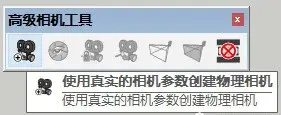
使用【高级相机工具】,设定视角。从而选定视野范围内的地面,使用Skatter散布插件种植物。(这样视野范围外就可以不管了,节约不少内存)
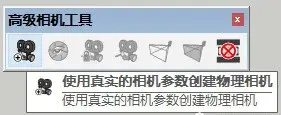
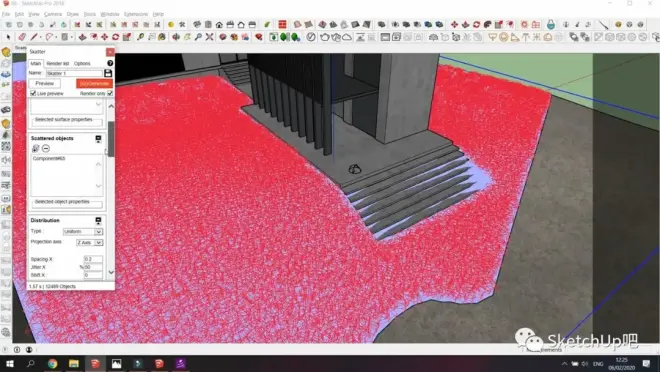
Vray渲染部分
1、创建混凝土材质。添加混凝土材质[Soil D01 200cm],漫反射添加位图;
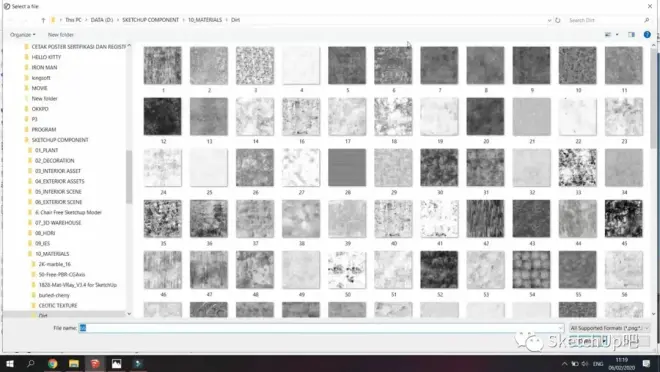
嵌套【污垢】,调整【遮蔽区颜色】为深棕;【半径】纹理插槽插入位图,修改数值为20;
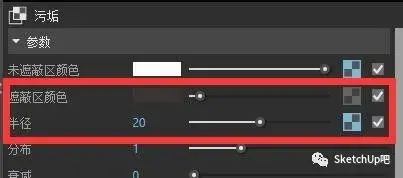
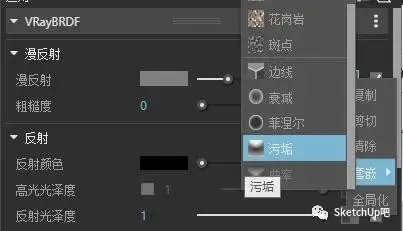
调整【反射】,纹理插槽添加位图;复制位图到【反射光泽度】,粘贴为副本;【色彩空间】更改为【自定义伽马值】,数值设置到0.35。
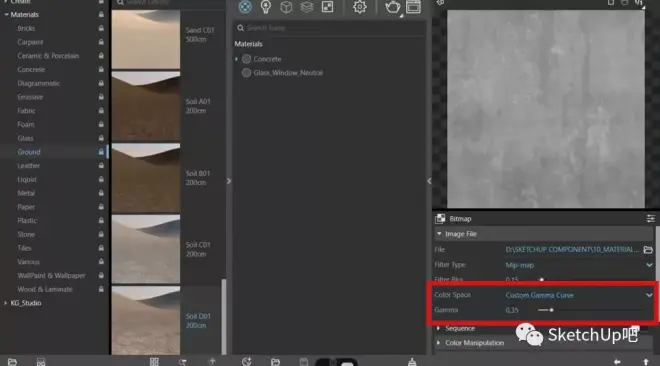
打开【凹凸/法线贴图】,模式/贴图选择【法线贴图】,数量改为0.2;打开【置换】,模式/贴图的纹理插槽添加位图勾选【保持连续性】。
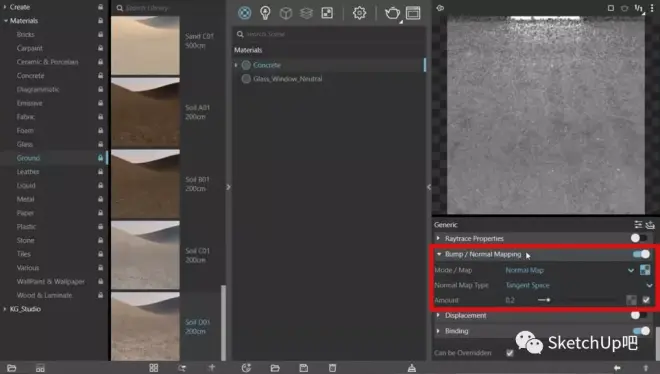
2、添加墙漆[WallPaint Simple Reflective],调整【漫反射颜色】为灰色;添加泥土[Soil D01 200cm],应用到地面。
3、调整灯光。将太阳光【强度倍增】到0.5,尺寸倍增为10。
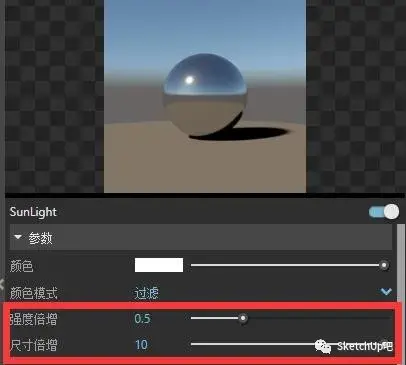
添加【穹顶灯】,纹理插槽添加HDRI。更改【形状】为球形,勾选【旋转定向】,【强度】为40;取消勾选【阴影】、【影响漫反射】、【影响高光】。
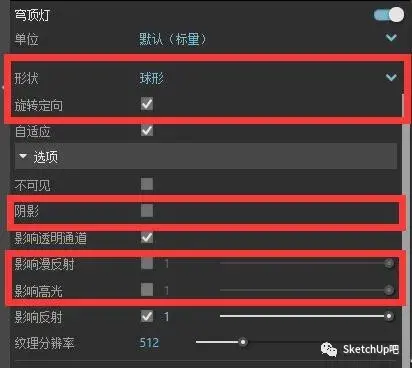
Photoshop后期部分
在PS中使用Nik Collection进一步添加滤镜效果。Camera Raw打开【自动】,【白平衡】选择自定义。
这里无需纠结具体参数值,针对不同项目肯定是不同的调整办法,要多尝试逐渐形成经验的积累。

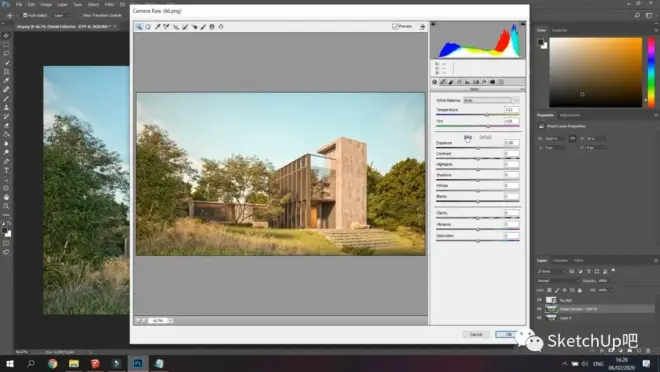
这是分割线

案例相关素材获取
中文视频教程
Skatter参数散布插件
PS后期神插件——Nik Collection
HDRI贴图以及 Vray安装包/汉化补丁/自定义材质库等等...
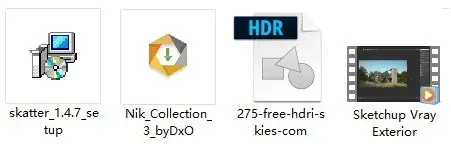
复制链接到浏览器打开http://url.subar.me/8h42e即可获取!

